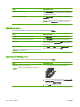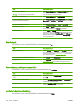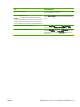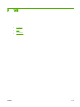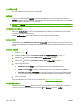HP Color LaserJet CP3525 Series Printers - User Guide
Table Of Contents
- พื้นฐานผลิตภัณฑ์
- แผงควบคุม
- ซอฟต์แวร์สำหรับ Windows
- ระบบปฏิบัติการ Windows ที่สนับสนุน
- ไดรเวอร์เครื่องพิมพ์ที่สนับสนุนสำหรับ Windows
- HP Universal Print Driver (UPD)
- การเลือกไดรเวอร์เครื่องพิมพ์ที่ถูกต้องสำหรับ Windows
- ลำดับความสำคัญของค่าการพิมพ์
- การเปลี่ยนแปลงการตั้งค่าไดรเวอร์เครื่องพิมพ์สำหรับ Windows
- การลบซอฟต์แวร์สำหรับ Windows
- ยูทิลิตีที่สนับสนุนสำหรับ Windows
- ซอฟต์แวร์สำหรับระบบปฏิบัติการอื่น
- ใช้เครื่องพิมพ์ร่วมกับ Macintosh
- ซอฟต์แวร์สำหรับ Macintosh
- ระบบปฏิบัติการที่สนับสนุนสำหรับ Macintosh
- ไดรเวอร์เครื่องพิมพ์ที่สนับสนุนสำหรับ Macintosh
- การลบซอฟต์แวร์ออกจากระบบปฏิบัติการ Macintosh
- ลำดับความสำคัญสำหรับการตั้งค่าการพิมพ์สำหรับ Macintosh
- การเปลี่ยนแปลงการตั้งค่าไดรเวอร์เครื่องพิมพ์สำหรับ Macintosh
- ซอฟต์แวร์สำหรับเครื่อง Macintosh
- ยูทิลิตีที่สนับสนุนสำหรับ Macintosh
- ใช้คุณลักษณะต่างๆ ในไดรเวอร์เครื่องพิมพ์สำหรับ Macintosh
- ซอฟต์แวร์สำหรับ Macintosh
- การเชื่อมต่อ
- กระดาษและวัสดุพิมพ์
- การใช้คุณสมบัติของผลิตภัณฑ์
- งานพิมพ์
- ใช้สี
- จัดการและบำรุงรักษาเครื่องพิมพ์
- หน้าข้อมูล
- HP Easy Printer Care
- เว็บเซิร์ฟเวอร์ในตัว
- การใช้ซอฟต์แวร์ HP Web Jetadmin
- คุณสมบัติด้านความปลอดภัย
- จัดการวัสดุสิ้นเปลือง
- เปลี่ยนวัสดุสิ้นเปลือง
- ทำความละอาดเครื่องพิมพ์
- อัพเกรดเฟิร์มแวร์
- การแก้ไขปัญหา
- การแก้ปัญหาทั่วไป
- เรียกคืนการตั้งค่าจากโรงงาน
- ประเภทข้อความบนแผงควบคุม
- ข้อความที่แผงควบคุม
- กระดาษติด
- ปัญหาการจัดการกระดาษ
- เครื่องพิมพ์ดึงกระดาษทีละหลายๆ แผ่น
- เครื่องพิมพ์ป้อนกระดาษผิดขนาด
- เครื่องพิมพ์ดึงกระดาษผิดถาด
- กระดาษไม่ถูกป้อนเข้าโดยอัตโนมัติ
- กระดาษไม่ได้ป้อนจากถาด 2 หรือ 3
- แผ่นใสหรือกระดาษมันจะไม่ป้อน
- ซองจดหมายติดขัดหรือไม่ถูกป้อนเข้าเครื่องพิมพ์
- กระดาษออกม้วนงอหรือยับ
- เครื่องพิมพ์ไม่พิมพ์สองด้านหรือพิมพ์สองด้านไม่ถูกต้อง
- ทำความเข้าใจกับไฟบนตัวจัดรูปแบบ
- แก้ไขปัญหาคุณภาพของภาพ
- การแก้ปัญหาประสิทธิภาพการทำงาน
- การแก้ปัญหาการเชื่อมต่อบนเครือข่าย
- ปัญหาที่เกี่ยวกับซอฟต์แวร์เครื่องพิมพ์
- การแก้ไขปัญหา Windows โดยทั่วไป
- แก้ไขปัญหาทั่วไปของ Macintosh
- วัสดุสิ้นเปลืองและอุปกรณ์เสริม
- บริการและการสนับสนุน
- รายละเอียดผลิตภัณฑ์
- ข้อมูลเกี่ยวกับข้อบังคับ
- ข้อกำหนดของ FCC
- แผนการควบคุมผลิตภัณฑ์มิให้ทำลายสิ่งแวดล้อม
- การคุ้มครองสิ่งแวดล้อม
- การก่อก๊าซโอโซน
- การสิ้นเปลืองพลังงาน
- การใช้กระดาษ
- พลาสติก
- อุปกรณ์สิ้นเปลืองสำหรับงานพิมพ์ของ HP LaserJet
- คำแนะนำในการส่งคืนและการรีไซเคิล
- กระดาษ
- ข้อจำกัดของวัสดุ
- การทิ้งอุปกรณ์ที่ไม่ใช้แล้วโดยผู้ใช้ในครัวเรือนส่วนตัวในสหภาพยุโรป
- สารเคมี
- เอกสารข้อมูลเกี่ยวกับความปลอดภัยของวัสดุ (MSDS)
- สำหรับข้อมูลเพิ่มเติม
- ประกาศด้านความสอดคล้อง
- ประกาศเกี่ยวกับความปลอดภัย
- ดัชนี
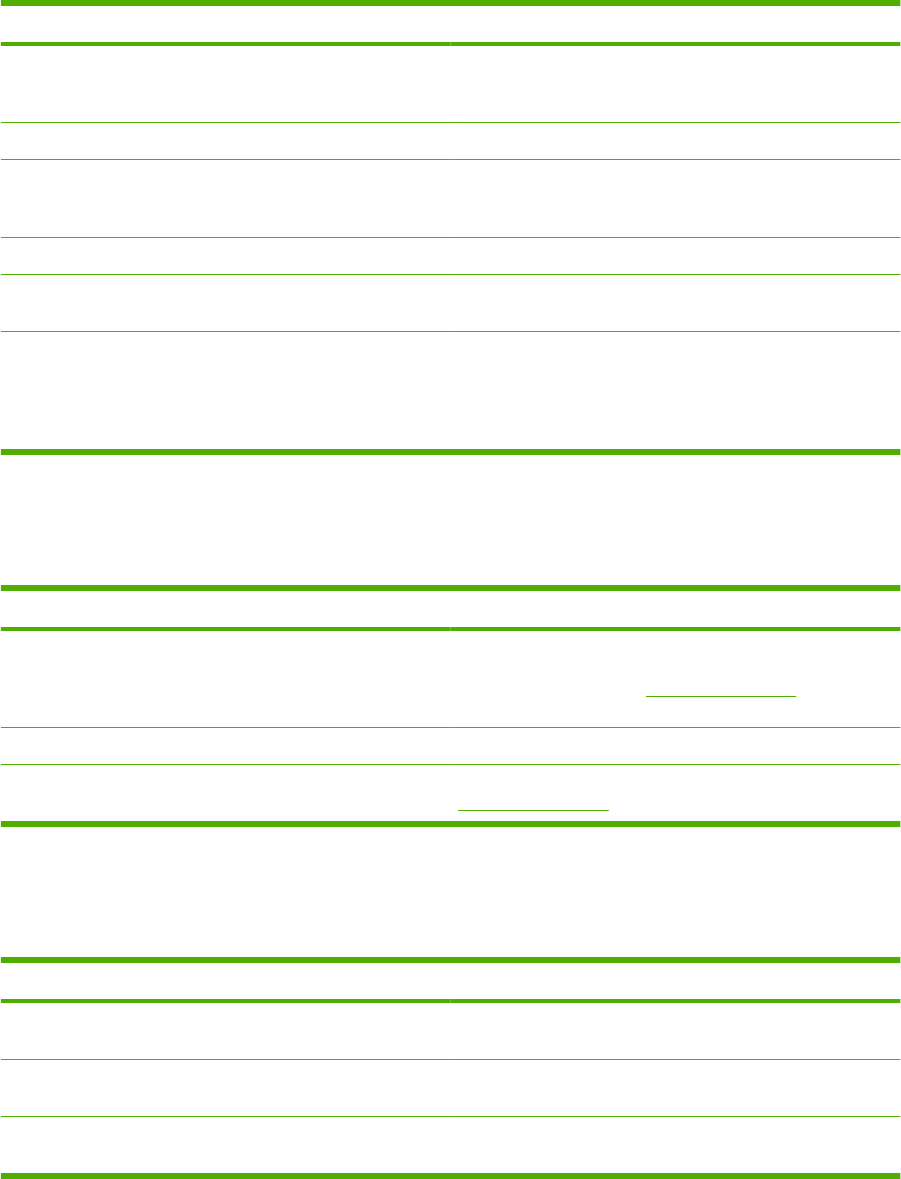
ฉันจะ: ขั้นตอนที่ตองดําเนินการ
จัดเก็บงานในเครื่องพิมพ
ชั่วคราว
หมายเหตุ: งานเหลานี้จะถูกลบออกเมื่อปดเครื่องพิมพ
ในส
วน
โหมดการเก็บรักษางาน คลิก ทําสําเนาอย
างรวดเร็ว
เครื่องพิมพ
จะ
พิมพสําเนาของงานออกมา 1 ชุดทันที แตคุณสามารถสั่งพิมพสําเนา
มากกวานั้นไดจากแผงควบคุมของเครื่องพิมพ
จัดเก็บงานในเครื่องพิมพอยางถาวร ในสวน โหมดการเก็บรักษางาน คลิก งานที่เก็บบันทึกไว
กําหนดใหงานที่จัดเก็บเปนงานสวนตัวอยางถาวรเพื่อที่ผูใดก็ตามที่ต
องการ
พิมพ
งานนี้จะตองปอนรหัส
PIN เสียก
อน
ในสวน โหมดการเก็บรักษางาน คลิก งานที่เก็บบันทึกไว
b) ในสวน กําหนด
เปนงานสวนตัว คลิก ตองใชรหัส PIN เพื่อสั่งพิมพ
จากนั้นปอนรหัส PIN
จํานวน 4 หลัก
รับการแจงเตือนเมื่อมีผูพิมพงานที่จัดเก็บ ในสวน ตัวเลือกการแจงเตือนงาน คลิก แสดง ID งานขณะพิมพ
ตั้งชื่อผูใชสําหรับงานที่จัดเก็บ ในสวน ชื่อผูใช คลิก ชื่อผูใช เพื่อใชชื่อผูใชที่เปนคาเริ่มตนใน Windows
ในการกําหนดชื่อผู
ใชชื่ออื่น
คลิก กําหนดเอง และพิมพ
ชื่อนั้น
ระบุชื่อใหงานที่จัดเก็บ a) ในสวน ชื่องาน คลิก อัตโนมัติ เพื่อใชชื่องานที่เปนคาเริ่มต
น
ในการ
กําหนดชื่องานดวยตนเอง คลิก กําหนดเอง และพิมพชื่อนั้น b) เลือกตัวเลือก
หนึ่งจากรายการแบบดรอปดาวน
หากมีชื่องานนี้แล
ว
เลือก ใชชื่องาน +
(1-99) เพื่อเพิ่มหมายเลขที่ท
ายชื่อที่ม
ีอยู
หรือเลือก เปลี่ยนไฟล
ที่มีอยู
เพื่อ
แทนที่งานที่ใช
ชื่อนั้นอยูแลว
ตั้งคาตัวเลือกสี
ในการดําเนินการงานตางๆ ดังตอไปนี้ ใหเปดไดรเวอรเครื่องพิมพแลวคลิกแถบ สี
ฉันจะ: ขั้นตอนที่ตองดําเนินการ
ปรับการตั้งคาสีดวยตนเอง a) ในสวน ตัวเลือกสี ใหคลิก ดวยตนเอง แลวคลิก การตั้งคา b) คุณสามารถ
ปรับการตั้งคาทั่วไปสําหรับ การควบคุมขอบ และการตั้งคาสําหรับขอความ
กราฟก และภาพถายได โปรดดู
การจัดการสี ในหนา 116 สําหรับขอมูล
เกี่ยวกับตัวเลือกแตละตัวเลือก
ปดการพิมพเปนสี และใชการพิมพเปนเฉดสีเทาเทานั้น ในสวน ตัวเลือกสี ใหคลิกที่ พิมพในโทนสีเทา
เปลี่ยนวิธีการสร
างสี
ในส
วน
ชุดรูปแบบสี ใหเลือกตัวเลือกจากรายการแบบดรอปดาวน
โปรดดู
การจัดการสี ในหนา 116 สําหรับขอมูลเกี่ยวกับตัวเลือกแตละตัวเลือก
รับการสนับสนุนและขอมูลสถานะของเครื่อง
ในการดําเนินการงานตางๆ ดังตอไปนี้ ใหเปดไดรเวอรเครื่องพิมพแลวคลิกแถบ การบริการ
ฉันจะ: ขั้นตอนที่ตองดําเนินการ
รับขอมูลการสนับสนุนสําหรับเครื่องพิมพและสั่งซื้ออุปกรณสิ้นเปลืองทาง
ออนไลน
ในรายการแบบดรอปดาวน บริการอินเตอรเน็ต เลือกตัวเลือกการสนับสนุน
แลวคลิก ไป
ตรวจสถานะของเครื่อง รวมถึงระดับหมึก คลิกไอคอน สถานะอุปกรณและอุปกรณสิ้นเปลือง หนา สถานะอุปกรณ
ของ
เว็บเซิรฟเวอร
ในตัวของ
HP จะเป
ดขึ้น
คนหาขอมูลเกี่ยวกับจํานวนหนาสีและหนาขาวดําที่เครื่องพิมพไดพิมพแลวคลิกไอคอน พิมพบันทึกการใชสี บันทึกการใชสีจะแสดงจํานวนหนาทั้ง
หมดที่พิมพและจํานวนหนาสีและจํานวนหนาขาวดํา
การตั้งคาตัวเลือกในการพิมพขั้นสูง
ในการดําเนินการงานตางๆ ดังตอไปนี้ ใหเปดไดรเวอรเครื่องพิมพแลวคลิกแถบ ขั้นสูง
112 บท 8 งานพิมพ THWW